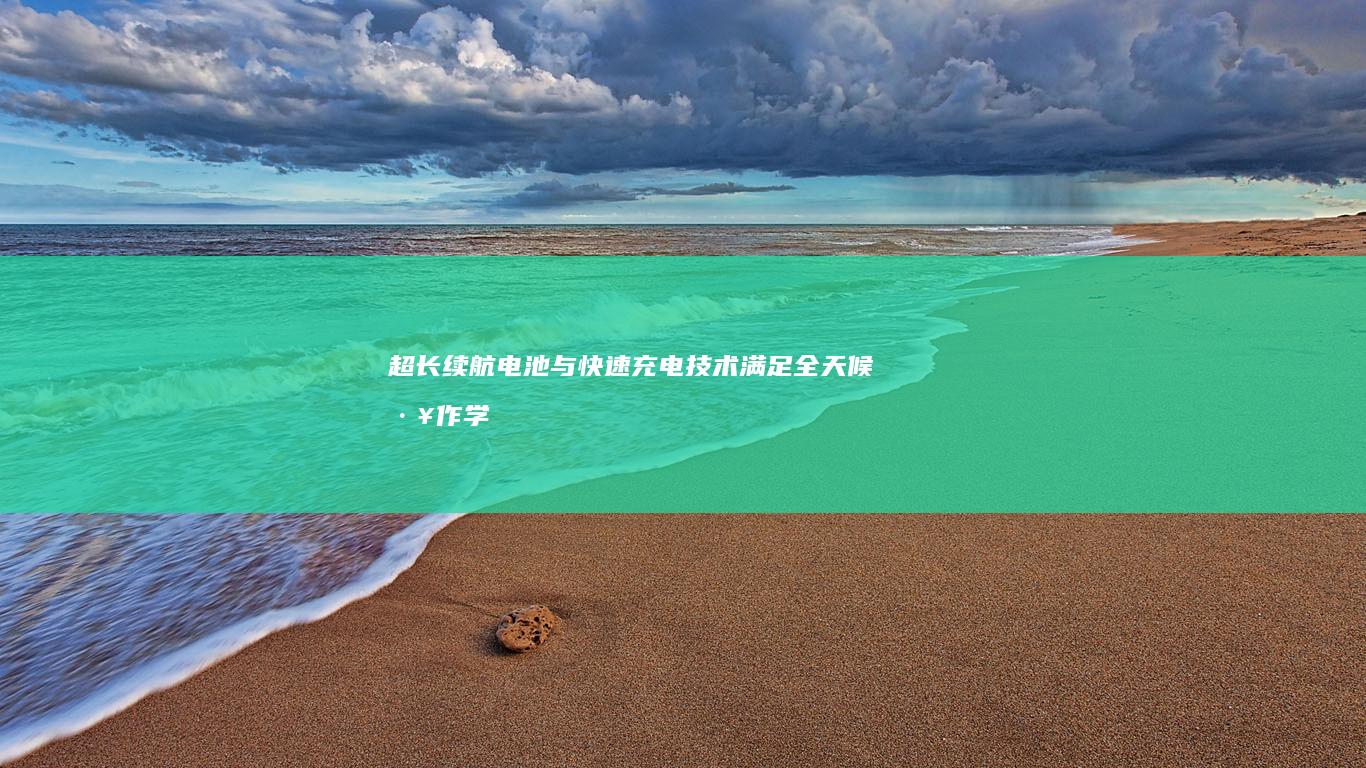联想拯救者Y7000笔记本U盘启动设置全攻略 (联想拯救者y9000)
《联想拯救者Y7000笔记本U盘启动设置全攻略(联想拯救者y9000)》
一、前言
联想拯救者系列笔记本电脑以其卓越的性能和出色的电竞体验备受玩家和专业人士的喜爱。在一些特殊情况下,如系统出现问题或者需要安装新的操作系统时,使用U盘启动是一种非常有效的解决方案。本文将详细介绍联想拯救者Y7000笔记本电脑(包括联想拯救者y9000系列)进行U盘启动设置的步骤,帮助用户轻松实现这一操作。
二、准备工作
1. 您需要准备一个干净的U盘,并确保其容量足够大,一般建议至少为8GB。如果要安装WINDOWS 10或更高版本的操作系统,推荐使用16GB以上的U盘。
2. 下载并获取Windows 10或您计划安装的其他操作系统的ISO镜像文件。您可以从微软官方网站下载Windows 10/11的官方ISO文件,或者从其他合法渠道获取所需的操作系统ISO文件。
3. 使用U盘制作启动盘。这里以使用Rufus软件为例,Rufus是一款功能强大的U盘启动盘制作工具,支持多种操作系统。具体步骤如下:
- 下载并安装Rufus软件。
- 插入您的U盘,然后打开Rufus软件。
- 在“设备”选项中选择您的U盘。
- 在“ISO映像文件”选项中选择您下载好的操作系统ISO文件。
- 勾选“快速格式化”选项,这将有助于提高制作速度。
- 点击“开始”按钮,等待制作过程完成。

4. 制作完成后,拔出U盘并检查是否成功。您可以尝试在电脑上右键点击该U盘,查看其属性,确认其大小和类型等信息是否正确。
三、联想拯救者Y7000笔记本电脑U盘启动设置步骤
1. 关闭联想拯救者Y7000笔记本电脑,并确保已拔掉电源适配器和其他外部设备。
2. 打开联想拯救者Y7000笔记本电脑,按住键盘上的“Fn + F2”组合键(对于某些型号,可能只需按“F2”键),进入BIOS设置界面。请注意,不同型号的笔记本电脑进入BIOS的方式可能会有所不同,您可以查阅联想拯救者Y7000笔记本电脑的用户手册以获取准确的信息。
3. 在BIOS设置界面中,找到“Boot”(启动)选项卡。在这里,您可以看到当前的启动顺序设置。默认情况下,硬盘驱动器通常会被设置为第一启动设备,而U盘可能会被设置为第二启动设备,但这并不是固定的,具体取决于您的BIOS设置。
4. 将U盘设置为第一启动设备。具体操作方法如下:
- 使用键盘上的方向键将光标移动到“USB闪存驱动器”(USB Flash Drive)选项上。
- 按“Enter”键,将其设置为第一启动设备。
5. 如果您有多个USB接口,您可能还需要确保BIOS会从正确的USB接口启动U盘。为此,您可以在“Boot”选项卡中找到“First Boot Device”(第一个启动设备)选项,然后选择您想要使用的USB接口。
6. 完成上述设置后,按“F10”键保存更改并退出BIOS设置界面。此时,您的联想拯救者Y7000笔记本电脑应该已经成功设置了U盘为第一启动设备。
7. 插入之前制作好的U盘,然后重新启动联想拯救者Y7000笔记本电脑。系统将会从U盘启动,并开始加载操作系统。
四、注意事项
1. 在设置U盘启动之前,请确保您已经备份了重要的数据,因为一旦从U盘启动并安装操作系统,现有的硬盘数据将会被覆盖。
2. 如果您使用的是联想拯救者y9000系列笔记本电脑,需要注意的是,不同型号的笔记本电脑可能具有不同的硬件配置和BIOS设置界面。因此,在设置U盘启动之前,请务必查阅您的笔记本电脑的用户手册,了解具体的BIOS设置方法。
3. 如果在设置U盘启动过程中遇到问题,您可以尝试重新制作U盘启动盘,或者联系联想官方客服寻求帮助。
4. 在安装操作系统的过程中,可能会出现各种提示和警告信息。请根据屏幕上的指示进行操作,以顺利完成安装过程。
5. 安装完成后,建议您重新启动笔记本电脑并检查系统是否正常运行。如果一切正常,恭喜您成功完成了U盘启动设置!
相关标签: 联想拯救者Y7000笔记本U盘启动设置全攻略、 联想拯救者y9000、
本文地址:https://www.ruoyidh.com/zuixinwz/26de06e042f26812f358.html
上一篇:如何在联想拯救者Y7000笔记本上进行U盘启动...
下一篇:联想E40笔记本电脑成功升级win10解锁更多功...
<a href="https://www.ruoyidh.com/" target="_blank">若依网址导航</a>

 人气排行榜
人气排行榜